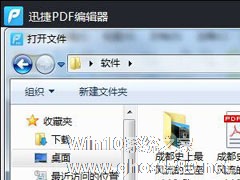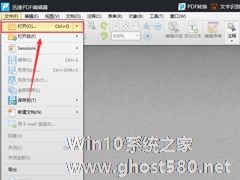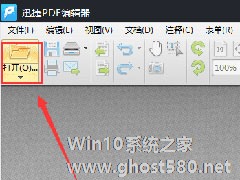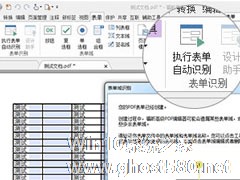-
PDF如何编辑文字?迅捷PDF编辑器编辑修改PDF文字的方法
- 时间:2024-04-20 16:49:23
大家好,今天Win10系统之家小编给大家分享「PDF如何编辑文字?迅捷PDF编辑器编辑修改PDF文字的方法」的知识,如果能碰巧解决你现在面临的问题,记得收藏本站或分享给你的好友们哟~,现在开始吧!
在之前的教程中,小编也向大家介绍到了,PDF文档最大的特点就是安全性高,不能被随意修改。那么,如果我们一定要编辑修改PDF文档的话,又改怎么操作呢?接下来,我们就一起往下看看迅捷PDF编辑器编辑修改PDF文字的方法吧!
方法步骤
1、请下载安装迅捷PDF编辑器;
2、请点击“打开”,在弹出的对话中选中要编辑的PDF文件,点击对话框中的“打开”按钮在迅捷PDF编辑器中打开文件;
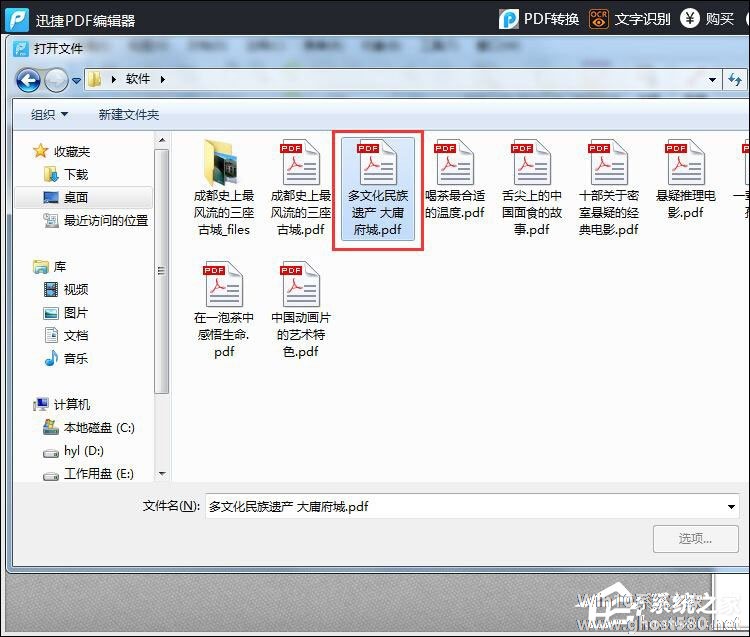
3、点击软件顶部“编辑内容”功能键,我们可以看见,在PDF文件页面中,出现了围绕着文字内容的编辑框,请用鼠标选中编辑框。这时候,就可以修改选中编辑框中的文字内容了;
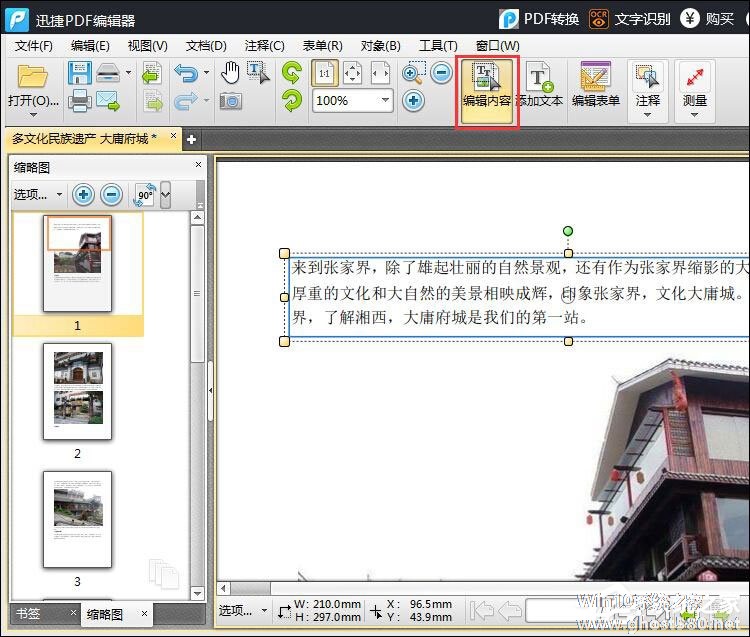
4、选中编辑框后,点击鼠标右键,选择属性,还可以更改文字样式,比如文字大小、颜色、字体等。编辑修改完成后,即可点击保存图标,保存修改好的PDF格式文件。
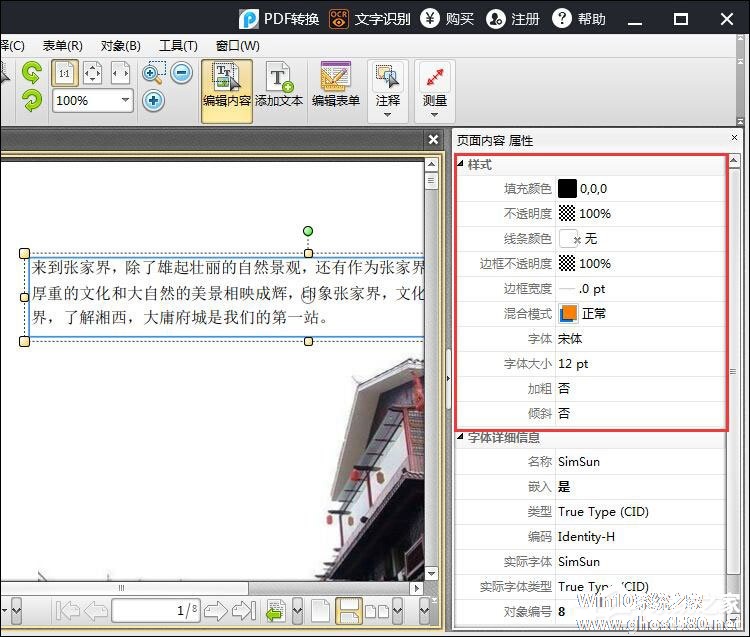
以上就是关于「PDF如何编辑文字?迅捷PDF编辑器编辑修改PDF文字的方法」的全部内容,本文讲解到这里啦,希望对大家有所帮助。如果你还想了解更多这方面的信息,记得收藏关注本站~
Win10系统之家文②章,未经同意不得转载!
相关文章
-
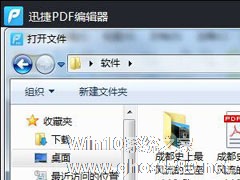
PDF如何编辑文字?迅捷PDF编辑器编辑修改PDF文字的方法
在之前的教程中,小编也向大家介绍到了,PDF文档最大的特点就是安全性高,不能被随意修改。那么,如果我们一定要编辑修改PDF文档的话,又改怎么操作呢?接下来,我们就一起往下看看迅捷PDF编辑器编辑修改PDF文字的方法吧!
方法步骤
1、请下载安装迅捷PDF编辑器;
2、请点击“打开”,在弹出的对话中选中要编辑的PDF文件,点击对话框中的“打开”按钮在... -
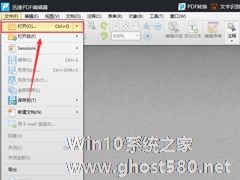
迅捷pdf编辑器如何编辑PDF并插入新文档页面?迅捷pdf编辑器编辑PDF并插入新文档页面的方法步骤
迅捷pdf编辑器如何编辑PDF并插入新文档页面?最近有很多小伙伴问我迅捷pdf编辑器如何编辑pdf并插入新文档,那么今天小编就给大家带来具体的方法步骤,让我们一起来看看吧。
方法/步骤
1、我们先打开迅捷pdf编辑器编辑软件,然后我们点击“文件”里的“打开”按钮,将需要进行编辑的PDF文件打开。
2、这时候我们打开PDF文件之后,如果想要在PDF文... -
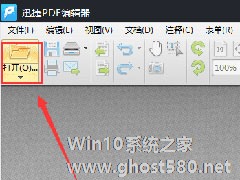
PDF怎么编辑页眉页脚?迅捷PDF编辑器编辑修改页眉页脚的方法
页眉和页脚,位于文档中每个页面的顶部区域和底部区域,它们可以用来显示文档的附加信息,如页码、时间、名称、文档、注释等。那么,PDF文档要怎么编辑页眉页脚呢?很简单,迅捷PDF编辑器就可以编辑,下面,我们就一起往下看看迅捷PDF编辑器编辑修改页眉页脚的方法吧!
方法步骤
1、运行这款迅捷PDF编辑器,软件打开之后,点击界面的“打开”选项,打开需要进行修改的PDF... -
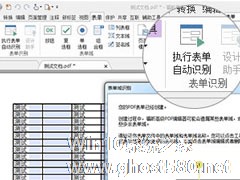
福昕PDF编辑器如何填写及编辑PDF表单?福昕PDF编辑器填写及编辑PDF表单的方法
福昕PDF编辑器是一款受到大家欢迎的编辑器,你知道福昕PDF编辑器如何填写及编辑PDF表单的吗?接下来我们一起往下看看福昕PDF编辑器填写及编辑PDF表单的方法吧。
方法步骤
一、PDF表单填写
1、用福昕高级PDF编辑器打开一个交互式表单时,程序窗口右上角会出现消息提示框,提示当前PDF表单包含交互式表单域。默认情况下,福昕高级PDF编辑器会高亮...